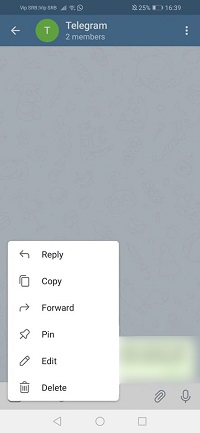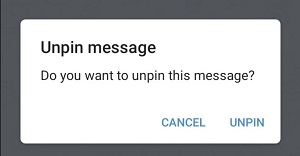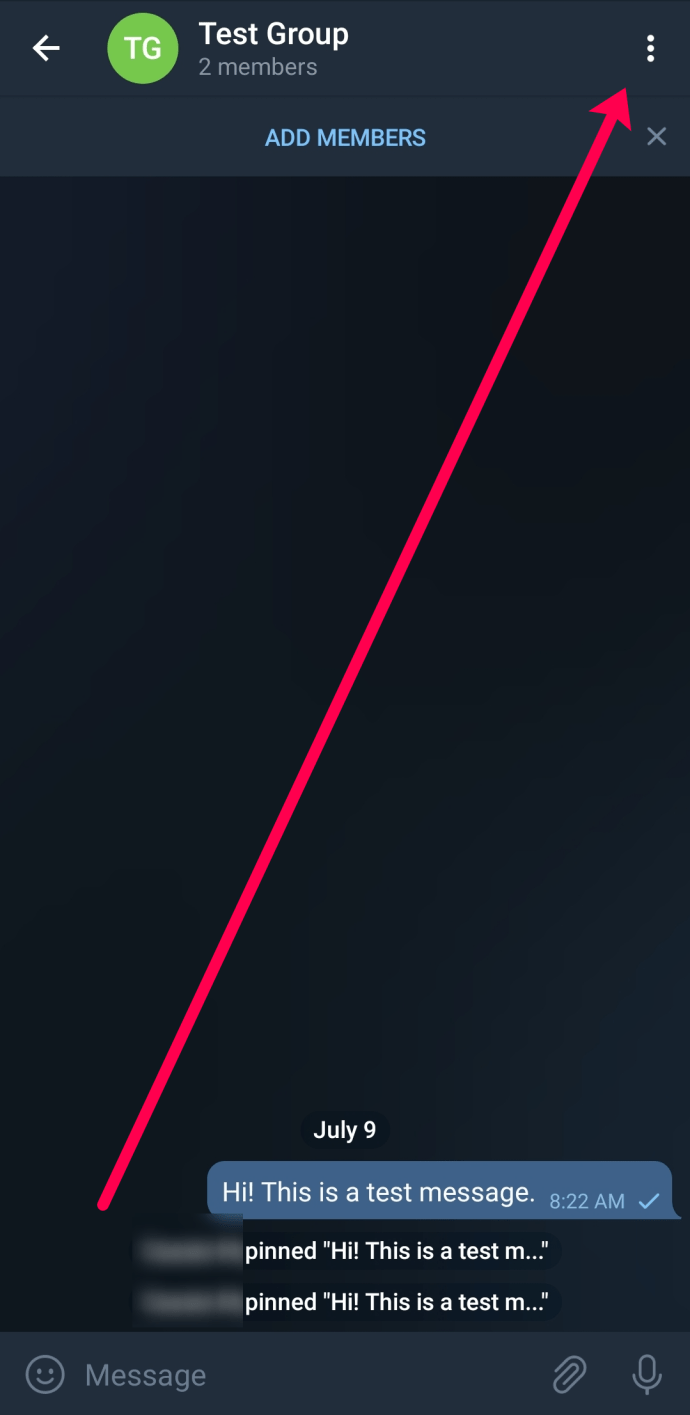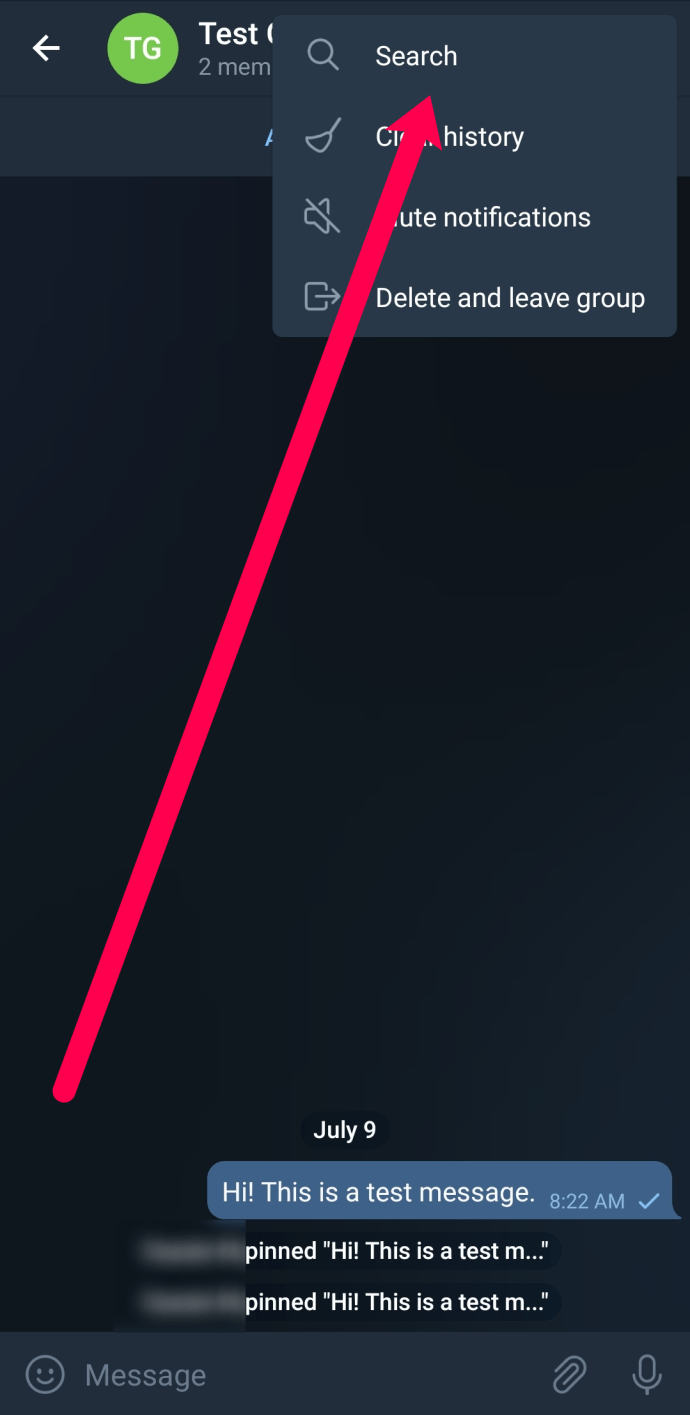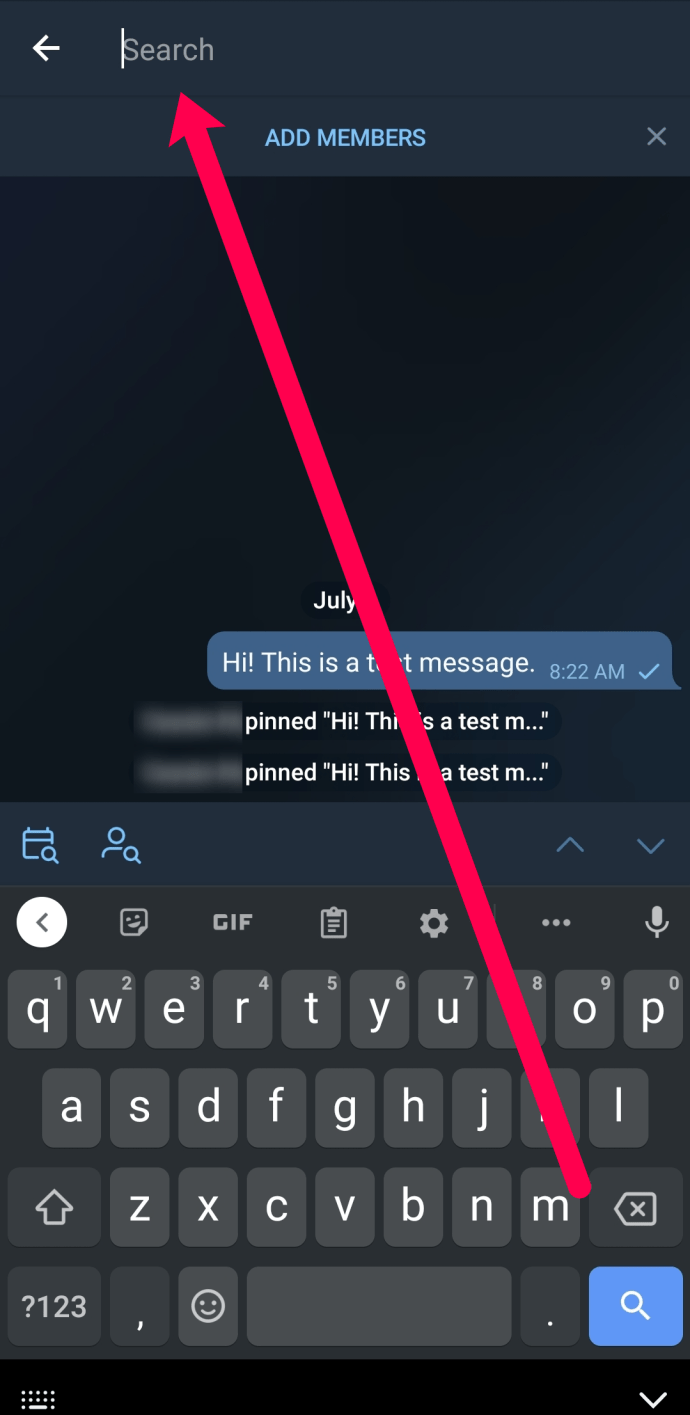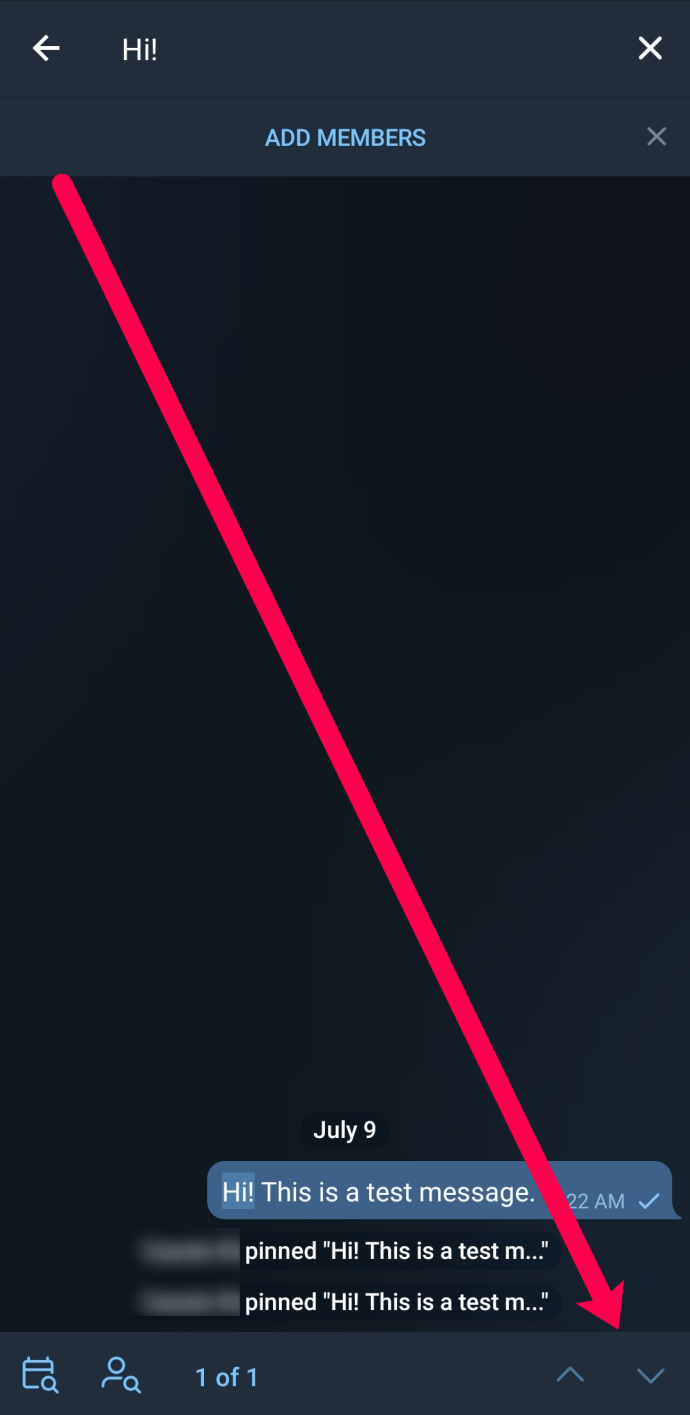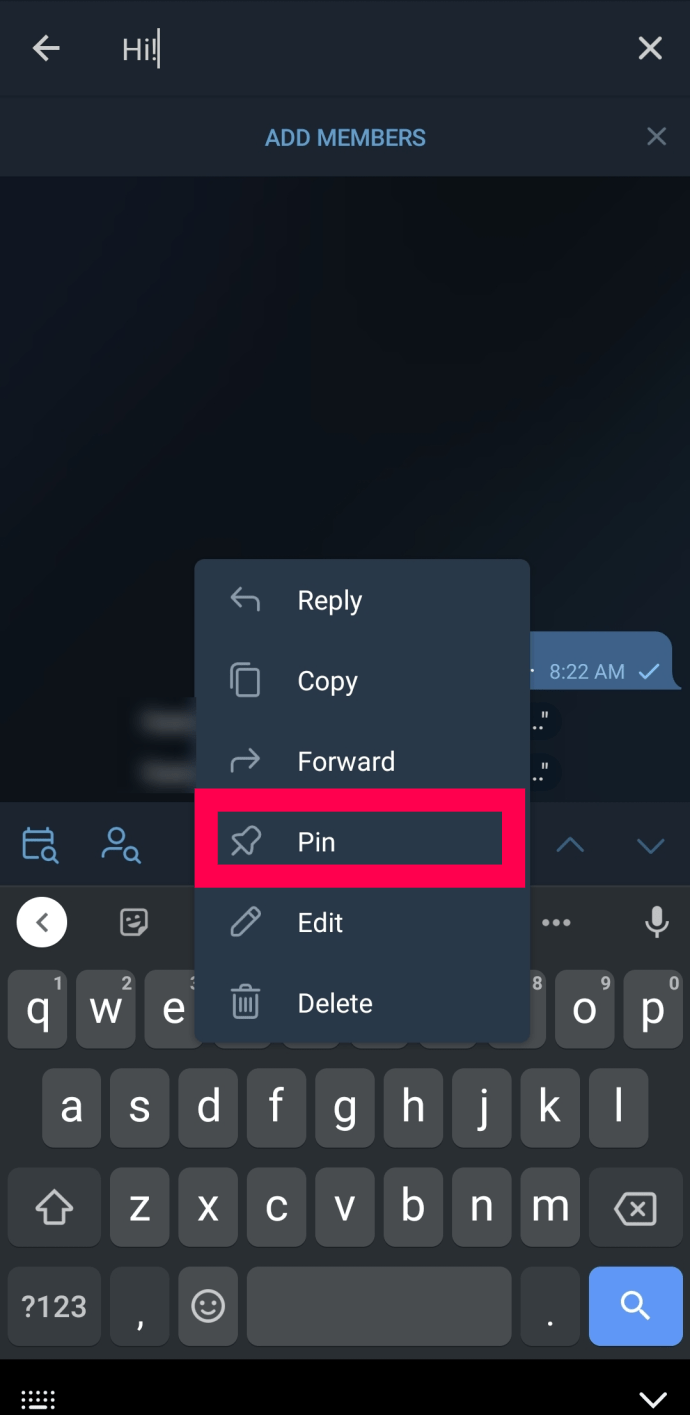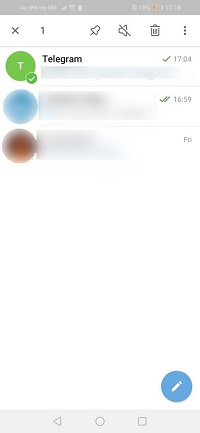Закріплення повідомлення в груповому чаті може бути більш ніж корисним, якщо щодня надходить багато нових повідомлень. Це досить часто зустрічається в чатах, які ви створюєте зі своїми друзями, де одне, що насправді важливо, губиться в морі жартів, смішних мемів і секретних скріншотів, якими ви ділитеся один з одним.

Закріплене повідомлення може позбавити вас від непотрібного прокручування ланцюжка повідомлень і втрати вашого часу. Але що робити, якщо ви випадково відкріпили важливу нотатку? Ось як це виправити.
Отримання незакріпленого повідомлення
Що станеться, якщо видалити закріплене повідомлення з групового чату? Чи є його отримання занадто складним?
Якщо ви адміністратор, ви можете просто знайти повідомлення в ланцюжку повідомлень і знову закріпити його. Ви можете повторювати це скільки завгодно разів. Однак якщо ви звичайний учасник чату, вам потрібно буде попросити адміністратора зробити це за вас.
Зауважте, що, коли ви адміністратор, ви можете закріплювати повідомлення як у приватних, так і в публічних групах. Якщо це не так, ви можете закріплювати та відкріплювати повідомлення, лише коли ви є учасником приватного чату.
Типи груп Telegram
У Telegram ви можете створювати різні типи груп. Це може бути невелика група, яка складається з ваших братів і сестер і батьків, але це також може бути супергрупа, коли вона досягає 200 учасників.
Супергрупи надають більше можливостей, коли ви адміністратор. Ви можете додати до 100 000 учасників, згадувати їх у своїх повідомленнях, відповідати на конкретне повідомлення, закріплювати та відкріплювати повідомлення, як у звичайній групі, але ваші учасники все одно отримають сповіщення, навіть якщо вони вимкнуть сповіщення.
Ви також можете додати автоматичних ботів до своєї групи, а також створити конкретне ім’я користувача, яке люди використовуватимуть для пошуку та приєднання до вашої групи. Якщо у вашій групі понад 100 учасників, ви також можете вибрати офіційний пакет наклейок. Якщо вам потрібна допомога з турботою про свою групу, ви також можете додати інших людей як адміністраторів і делегувати кожному з них різні завдання.
Як закріпити повідомлення в Telegram
Якщо ви адміністратор групи або звичайний учасник приватної групи, і ви хочете закріпити повідомлення, ось як це зробити:
- Запустіть програму Telegram на телефоні.
- Відкрийте групу чату, де знаходиться повідомлення, яке ви хочете закріпити.
- Знайдіть потрібне повідомлення та натисніть на нього. Примітка: Не натискайте довго на повідомлення, просте натискання відкриє меню.
- З’явиться нове меню – торкніться «Закріпити».
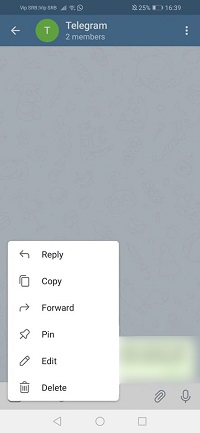
- У спливаючому вікні виберіть, чи хочете ви сповістити всіх учасників групи про нове закріплене повідомлення, поставивши або знявши прапорець.
- Торкніться ОК, щоб завершити.
- Повідомлення, яке ви щойно закріпили, тепер знаходиться вгорі, і ви зможете його бачити щоразу, коли відкриваєте чат.
Як відкріпити повідомлення в Telegram
Якщо вам більше не потрібно закріплювати повідомлення, ви можете відкріпити його двома способами.
- Коли ви відкриєте чат із закріпленим повідомленням, ви побачите X праворуч.
- Коли ви торкнетеся його, ви побачите спливаюче вікно, де потрібно натиснути «Відкріпити».
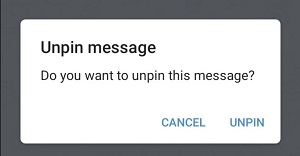
Або:
- Знайдіть закріплене повідомлення в чаті.
- Торкніться його, щоб відкрити меню повідомлень.
- Торкніться Відкріпити.
Зверніть увагу, що якщо на вашому пристрої встановлено iOS, вам доведеться натиснути й утримувати, щоб відкрити меню повідомлень. Решта процесу в основному однакова.
Як відновити закріплений чат
На жаль, Telegram не дозволяє легко отримати назад закріплене повідомлення. По-перше, вам потрібно бути адміністратором групи. Далі вам потрібно буде виявити свою помилку за лічені секунди, щоб легко закріпити повідомлення знову.
Якщо ви випадково відкріпили повідомлення в груповому чаті в Telegram, на кілька секунд можна швидко відновити його, натиснувши «Скасувати» внизу екрана.

Якщо ви вчасно не зловите кнопку «Скасувати», вам не зовсім пощастило. Вам потрібно буде повторно закріпити повідомлення. Якщо ви перебуваєте в суперчаті або в чаті з великою кількістю повідомлень, закріпити повідомлення може бути непросто. На щастя, ви можете скористатися невеликим ярликом, щоб знайти повідомлення, яке потрібно закріпити.
Щоб швидко знайти та повторно закріпити повідомлення, виконайте такі дії:
- Відкрийте груповий чат і знайдіть три вертикальні точки у верхньому правому куті.
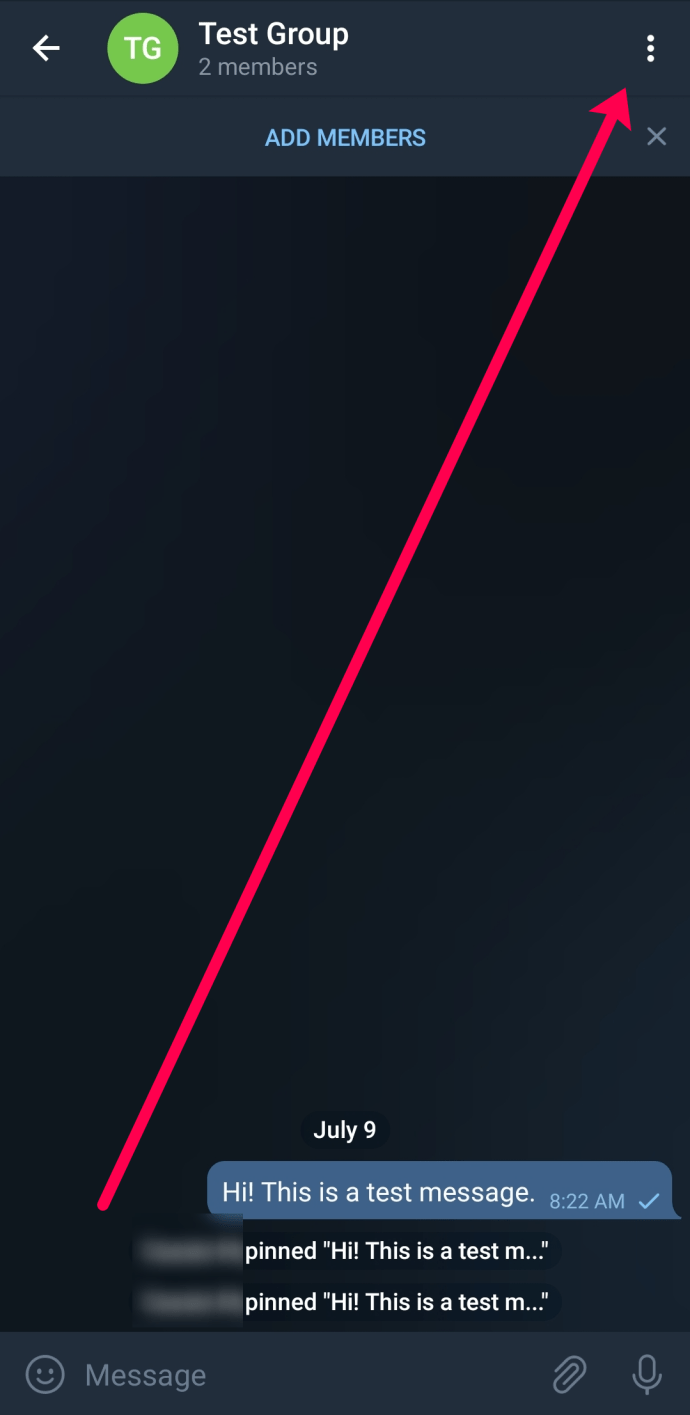
- Торкніться «Пошук».
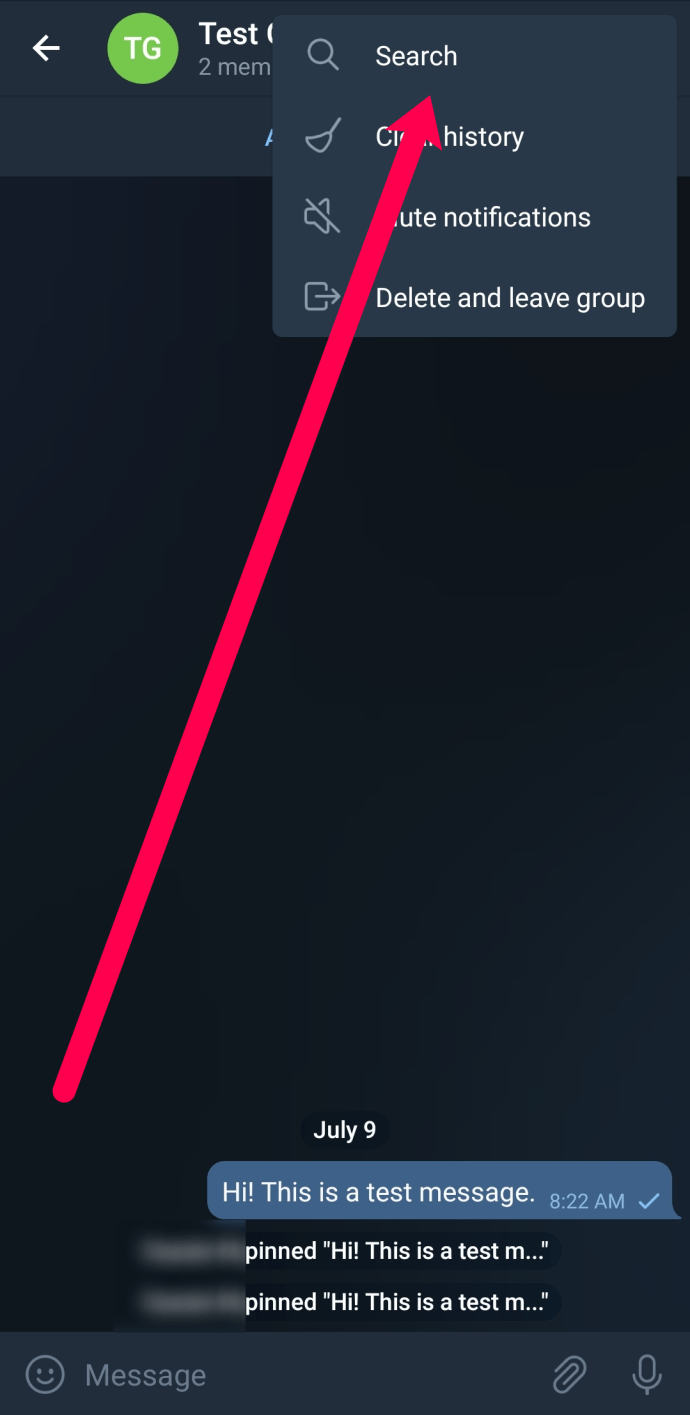
- У вікні пошуку введіть ключове слово із закріпленого чату.
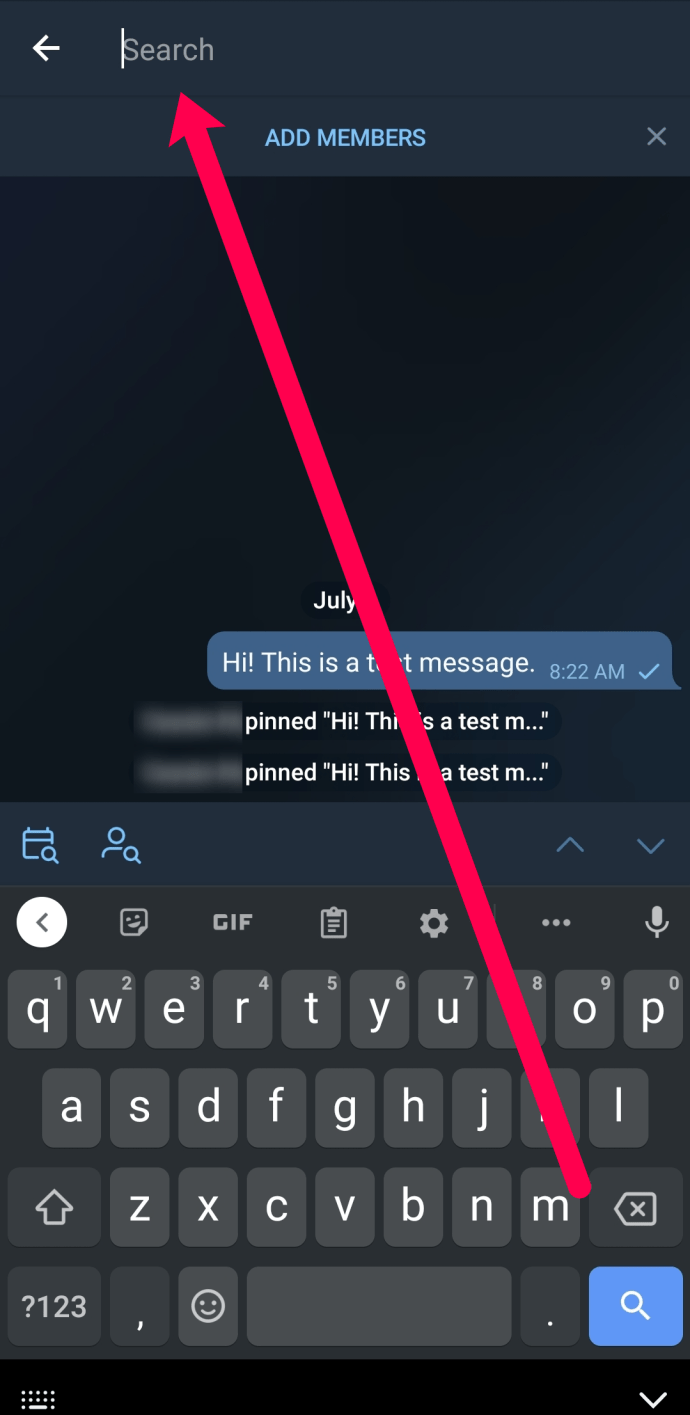
- Використовуйте стрілки вгору та вниз у правому нижньому кутку, щоб просіяти повідомлення, поки не знайдете те, яке шукаєте.
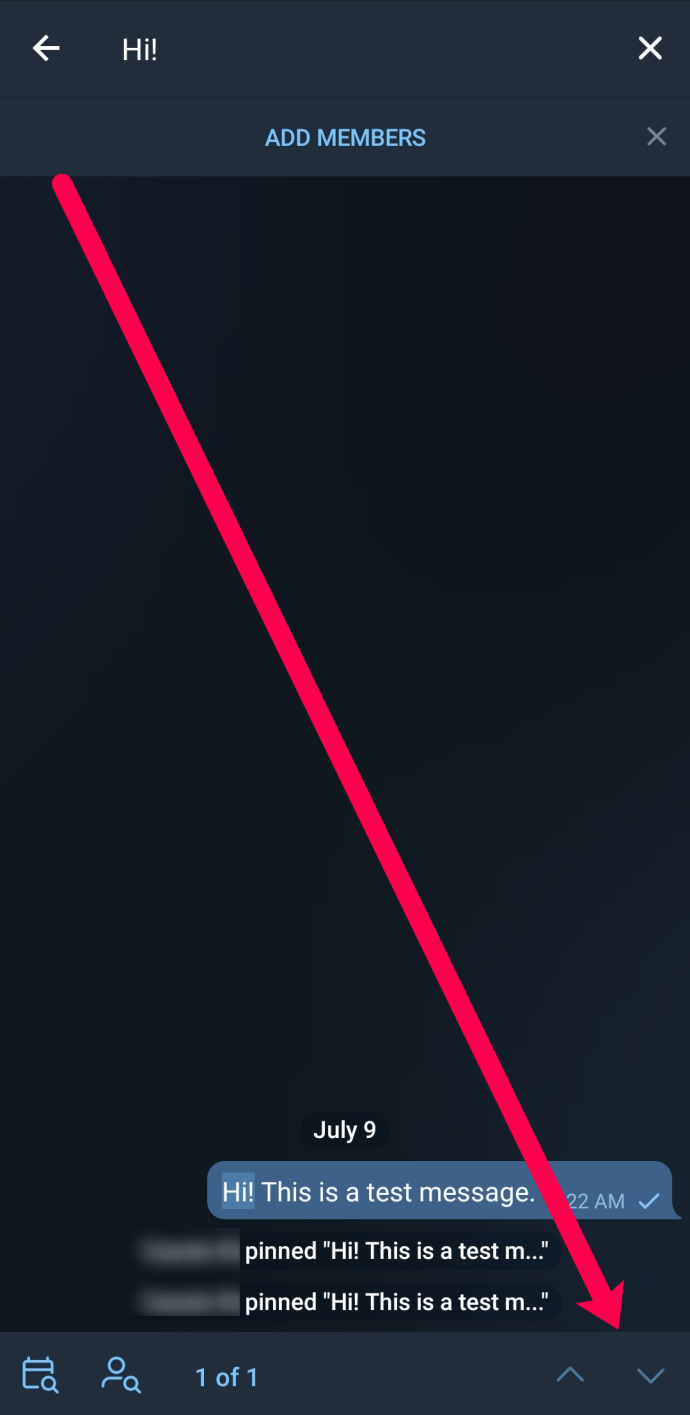
- Коли ви знайдете повідомлення, яке потрібно повторно закріпити, торкніться його, а потім натисніть «Закріпити».
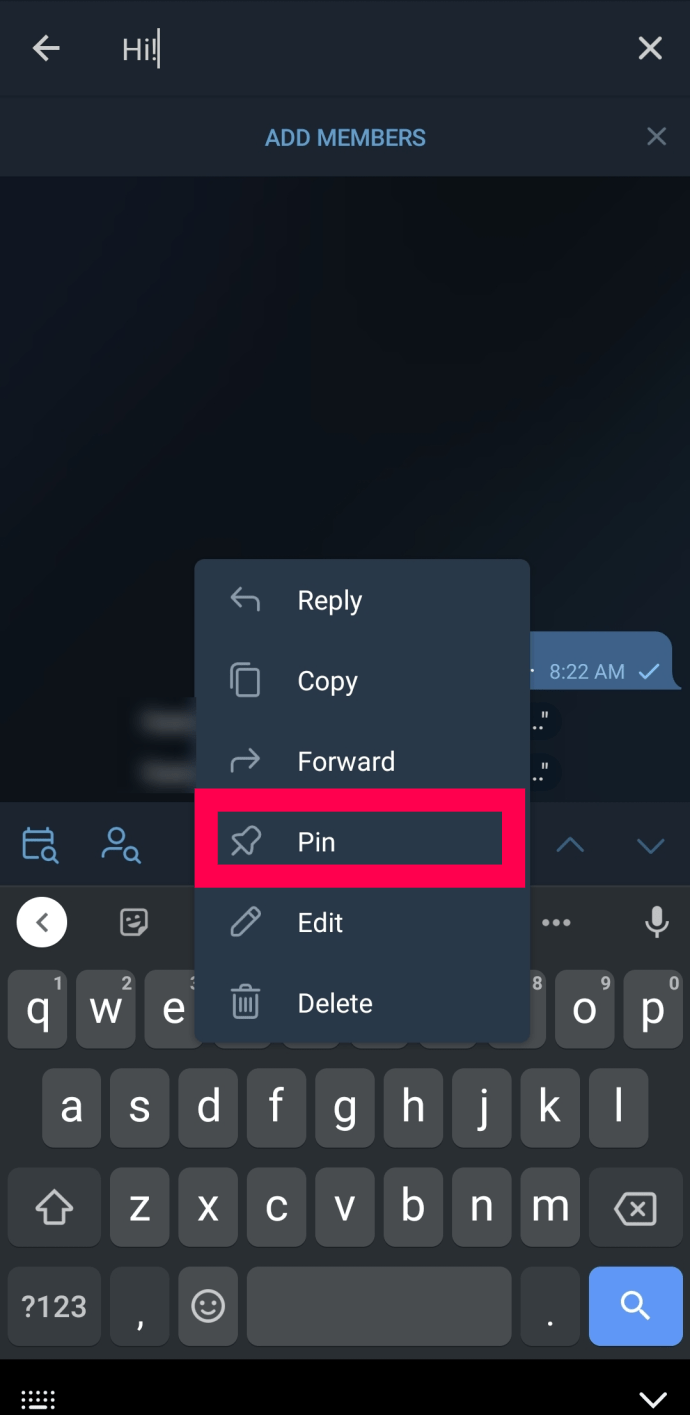
Якщо ви є учасником публічної групи, ви не зможете закріпити повідомлення. Але якщо ви перебуваєте в приватній групі, будь-який учасник може закріпити повідомлення. Якщо ви перебуваєте в загальнодоступній групі та хочете закріпити повідомлення, вам потрібно буде зв’язатися з одним із адміністраторів, щоб це зробити.
Як закріпити чат
Чи знаєте ви, що ви також можете закріпити важливі чати в Telegram? Якщо у вас є пристрій Android, достатньо:
- Відкрийте Telegram на своєму пристрої та знайдіть чат або канал, який хочете закріпити.
- Натисніть і утримуйте потрібний чат, а потім торкніться значка Pin, який з’явиться вгорі.
- Тепер чат відображатиметься у верхній частині програми як закріплений.
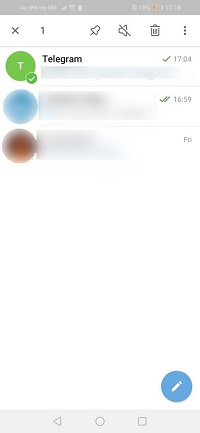
Якщо ви передумаєте, ви можете повторити ті самі кроки, але виберіть значок «Відкріпити» на панелі, яка з’явиться після довгого натискання потрібного чату.
Якщо ви користуєтеся iOS, кроки подібні:
- Запустіть Telegram і прокрутіть, щоб знайти чат, який ви хочете закріпити.
- Проведіть пальцем по чату вправо.
- Торкніться Закріпити і все.
Знову ж таки, коли ви більше не хочете, щоб цей чат був закріплений, просто проведіть пальцем управо ще раз і торкніться «Відкріпити».
Питання що часто задаються
Користувачі часто кажуть, що Telegram — не найзручніший додаток для спілкування на сьогоднішній день. У деяких випадках це дуже вірно. Якщо у вас все ще є запитання щодо функції закріплення Telegram, продовжуйте читати.
Чи потрібно бути адміністратором, щоб закріпити повідомлення?
Відповідь на це запитання залежить від типу групи, до якої ви входите. Коли хтось створює групу, він може вибрати, чи зробити її загальнодоступною чи приватною. Публічні групи не дозволяють всім членам закріплювати повідомлення. Ви повинні бути адміністратором.
Якщо ви є учасником приватної групи, ви можете закріпити повідомлення, дотримуючись інструкцій вище.
Що я можу зробити, якщо я не можу закріпити повідомлення?
Якщо у вас виникли проблеми із закріпленням повідомлення, ймовірно, ви не адміністратор. Ви можете надіслати повідомлення одному з адміністраторів групи та попросити їх закріпити повідомлення або додати вас як адміністратора.
Якщо ви не бачите опції закріпити повідомлення, обов’язково торкніться повідомлення, а не утримуйте його. Якщо ви довго натискаєте повідомлення, ви побачите лише варіанти пересилання, відповіді або видалення повідомлення. Але якщо ви торкнетеся його, ви побачите спливаюче меню з можливістю закріпити його.
Отримайте свої права адміністратора
Закріплені повідомлення досить корисні, але лише адміністратори мають право керувати ними в супергрупах або публічних чатах. Ви маєте більше повноважень у приватній групі, але якщо ви є членом публічної групи, де ви хочете отримати більше контролю, покажіть їм, що ви адміністратор – можливо, ваше бажання здійсниться.
Ви адміністратор публічної групи? Як часто ви закріплюєте нові дописи? Дайте нам знати в розділі коментарів нижче!